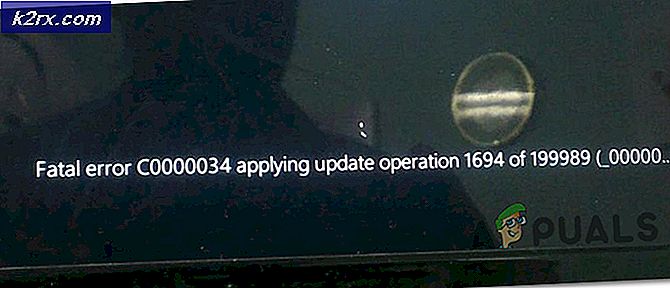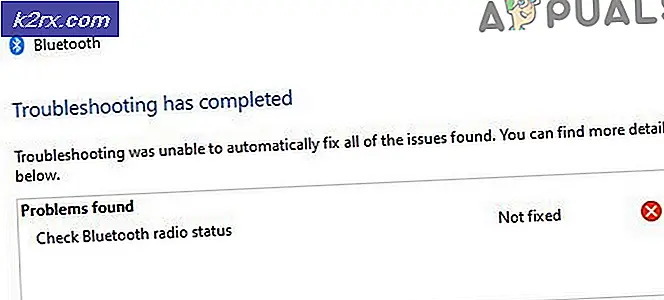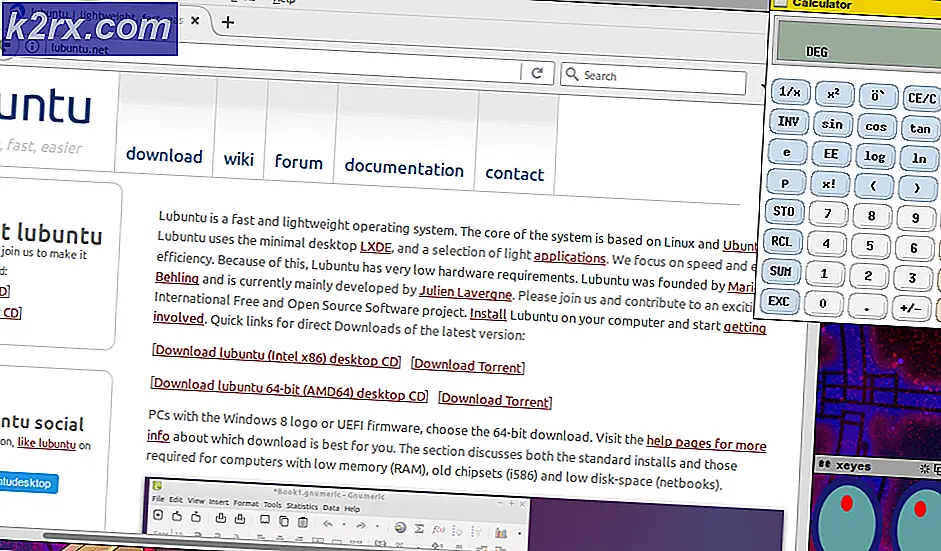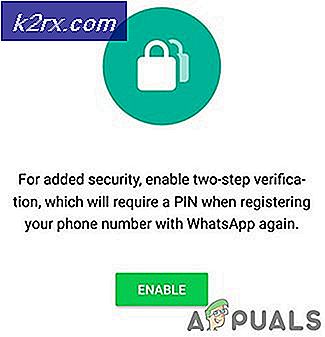So beheben Sie die nicht funktionierende Home-Taste Ihres iPhones
Mehrere iPhone-Benutzer haben gemeldet, dass die Home-Taste ihres Geräts nicht funktioniert . Wenn auch dieses Problem mit der Home-Taste nicht auf Ihrem iDevice auftritt und Sie die Garantie verfallen haben, finden Sie hier eine Möglichkeit, das Problem zu beheben.
Es gibt eine Regel in der Technologie, die besagt: Bewegliche Teile machen die Geräte anfällig für Defekte . Und wie wir sehen, haben die mobilen Hersteller in den letzten Jahren großen Wert darauf gelegt. Vor ein paar Jahren benutzten wir Flip-Telefone mit mechanischen QWERTY-Tastaturen. Jetzt rocken wir alle Bildschirm-Smartphones mit fast keinen physischen Tasten. Apple ist einer der Pioniere bei der Integration des Touchscreen-Smartphone-Konzepts, mit nur einer Taste auf der Vorderseite des Geräts, beginnend mit dem ursprünglichen iPhone. Mit einem Front-Button minimieren Sie zwar die taktilen Probleme, schließen sie aber nicht vollständig aus. Also, wenn Sie einer der glücklichsten iFolks da draußen sind, deren iPhone-Taste nicht funktioniert, verdienen Sie diese einfachen Tricks zur Lösung Ihres Problems . Beginnen wir mit dem ersten.
Methode 1: Verwenden einer nativen iOS-App
Die erste Methode zum Lösen des nicht funktionierenden Home-Button-Problems für Ihr iDevice ist ziemlich einfach.
- Öffnen Sie eine der nativen iOS-Apps (die auf Ihrem Gerät vorinstalliert sind). Sie können zum Beispiel die Kalender App verwenden.
- Halten Sie die Ein- / Aus-Taste gedrückt, und die Nachricht zum Ausschalten des Geräts wird angezeigt.
- Lassen Sie die Ein- / Aus- Taste los und schieben Sie den Bildschirm NICHT, um das Gerät auszuschalten.
- Halten Sie die Home-Taste zwischen 5 und 10 Sekunden gedrückt . Tun Sie es, bis das Gerät zum Startbildschirm zurückkehrt .
Überprüfen Sie, ob Ihre Home-Taste funktioniert. Wenn nicht, machen Sie sich keine Sorgen und fahren Sie mit der nächsten Methode fort.
Methode 2: Drehen Sie Ihren Bildschirm
- Während sich Ihr iDevice im Hochformat befindet, drücken und halten Sie die Home- Taste .
- Halten Sie die Taste gedrückt und drehen Sie Ihr iPhone oder iPad in den Querformatmodus .
- Stellen Sie sicher, dass sich Ihr iOS- Layout auch im Querformat-Modus gedreht hat (Deaktivieren Sie die Ausrichtung für die Hochformatausrichtung, falls dies nicht der Fall ist).
- Schalten Sie das Gerät in den Portrait- Modus zurück und lassen Sie die Home- Taste los .
Versuchen Sie, ob Ihr Problem weiterhin besteht. Und falls ja, versuchen Sie es mit der nächsten Methode.
Methode 3: Home Button Reinigung
Unsere Geräte sammeln viel Staub und Schmutz in ihren Anschlüssen und beweglichen Teilen aus dem alltäglichen Gebrauch. In der Regel kann dies die Ursache für viele Probleme mit dem iPhone sein. Also, hier ist, was Sie tun können.
- Holen Sie sich ein weiches, fusselfreies Tuch und reinigen Sie die Home-Taste Ihres iDevice sorgfältig. Stellen Sie sicher, dass Sie alle angesammelten Verschmutzungen und Verschmutzungen entfernen.
- Versuchen Sie, den Ladeanschluss zu blasen, um die winzigen Partikel von innen zu entfernen . Sie können auch einen Q-Tipp verwenden, um sicherzustellen, dass die Öffnung vollständig ist
Methode 4: Drücken Sie den Lightning Connector
In einigen Fällen ist der nicht funktionierende Home-Button ein Grund für einen falsch ausgerichteten Ladeport. Um das zu beheben, können Sie Ihr Blitzkabel verwenden.
PRO TIPP: Wenn das Problem bei Ihrem Computer oder Laptop / Notebook auftritt, sollten Sie versuchen, die Reimage Plus Software zu verwenden, die die Repositories durchsuchen und beschädigte und fehlende Dateien ersetzen kann. Dies funktioniert in den meisten Fällen, in denen das Problem aufgrund einer Systembeschädigung auftritt. Sie können Reimage Plus herunterladen, indem Sie hier klicken- Stecken Sie Ihr Kabel in Ihr iDevice .
- Ziehen Sie den Blitzstecker vorsichtig nach unten ( zum Glas hin anheben ). Dies sollte Druck auf den Bereich hinter dem Home- Button ausüben .
- Klicken Sie während der Ausführung dieses Vorgangs auf den Home- Button und prüfen Sie, ob Verbesserungen angezeigt werden .
Wenn keine der oben genannten Methoden nicht die gewünschten Ergebnisse erzielt, ist der Home-Button Ihres iPhones möglicherweise physisch beschädigt. Sie können Ihr iPhone jedoch weiterhin mit einer virtuellen Home-Taste verwenden, die sich einfach an Ihre Bedürfnisse anpassen lässt. Hier ist das Verfahren, um es zu aktivieren.
So aktivieren Sie eine virtuelle Home-Schaltfläche
Wenn Sie eine virtuelle Home-Schaltfläche auf Ihrem iDevice aktivieren möchten, müssen Sie keine Apps von Drittanbietern installieren. iOS bietet native Unterstützung für eine virtuelle und anpassbare Home-Taste.
- Um es zu aktivieren, gehe zu Einstellungen, öffne Allgemein und tippe auf Eingabehilfen .
- Suchen Sie nach dem Abschnitt Assistive Touch und öffnen Sie es. Aktivieren Sie den Ticker neben Assistiver Berührung, und ein graues Rechteck mit einem weißen Kreis in der Mitte wird auf Ihrem Bildschirm angezeigt.
- Klicken Sie darauf, und das Menü wird angezeigt.
- Unter den anderen Optionen gibt es eine virtuelle Home- Taste, die genau wie Ihre physische Home- Taste funktioniert .
- Wenn Sie die Optionen im Menü " Assistive Touch" ändern möchten , können Sie außerdem auf " Top Level- Menü anpassen" klicken und weitere Funktionen hinzufügen oder entfernen .
Einpacken
Manchmal sind Lösungen für unsere Probleme einfacher als wir uns vorstellen können . Und das ist der Fall in den meisten nicht funktionierenden Home-Button-Szenarien des iPhone. Ich hoffe, dass dieser Artikel Ihnen geholfen hat, das Problem Ihres iDevice zu beheben . Zumindest hat es die Verwendung Ihres Geräts angenehmer gemacht.
Und noch etwas. Wenn Sie die Probleme mit der Home-Taste dauerhaft loswerden wollen und verhindern möchten, dass sie passieren, würde der Kauf eines neuen iPhone X definitiv helfen. Sie können keine Probleme mit der Home-Taste auf Ihrem iPhone haben, wenn es keine Home-Taste hat, oder? Allerdings ist diese Lösung die teuerste auf unserer heutigen Liste, also denken Sie daran, bevor Sie eine Entscheidung treffen.
Fühlen Sie sich frei, diesen Artikel mit jemandem zu teilen, von dem Sie denken, dass er nützlich sein könnte. Lassen Sie uns außerdem wissen, ob Sie mit anderen Tricks vertraut sind, um Probleme mit der Home-Taste des iPhones zu beheben.
PRO TIPP: Wenn das Problem bei Ihrem Computer oder Laptop / Notebook auftritt, sollten Sie versuchen, die Reimage Plus Software zu verwenden, die die Repositories durchsuchen und beschädigte und fehlende Dateien ersetzen kann. Dies funktioniert in den meisten Fällen, in denen das Problem aufgrund einer Systembeschädigung auftritt. Sie können Reimage Plus herunterladen, indem Sie hier klicken